FAQ 【テスティングヘルパー】WEBテスティングの受検者の受検時の操作を確認したい
- 回答
WEBテスティングの登録方式の場合、受検者の受検時の操作手順は以下になります。
無登録方式の場合は、受検者のマイページからログインすると、以下の(2)から操作が始まります。
※以下の画像内の推奨環境は最新ではない可能性があります。
最新の推奨環境はこちらをご確認ください。
(1)受検者ログイン画面へアクセス
・受検者依頼メールを受け取り、メール文中の受検用URLから、「受検者ログイン」画面にアクセスします。
・「企業別受検ID」を入力し、初回ログイン時のパスワードに、受検者のメールアドレスを入力します。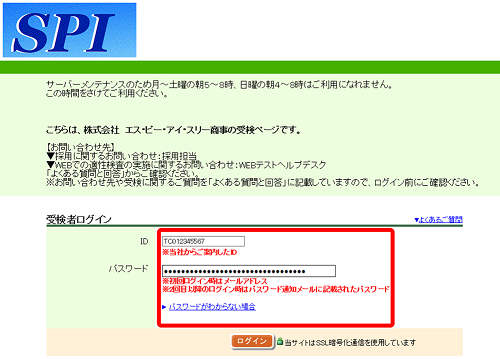
(2)利用規約に同意
・「利用規約」画面の内容を確認し[同意する]をクリックします。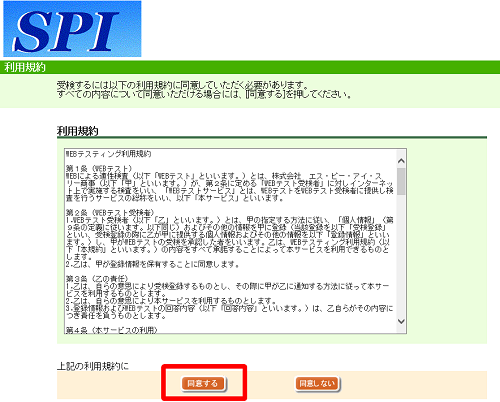
(3)ログイン
・「ログイン用のパスワード」が記載されたメールを受信し、メールに記載のパスワードを使って再ログインします。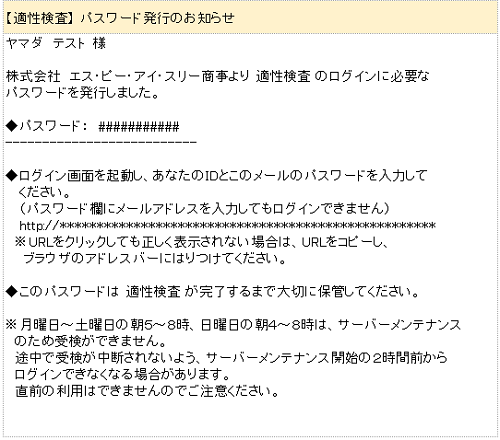
・ID欄には「企業別受検ID」を入力し、パスワード欄には「ログイン用のパスワード」を入力してログインします。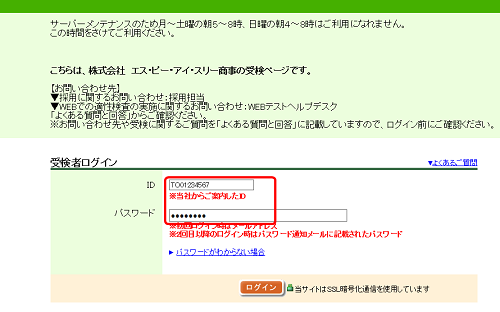
・各項目において利用環境を確認して、問題がなければ確認チェック欄のボックスにチェックをつけていき、
すべての項目にチェックを入れたら[次へ]をクリックします。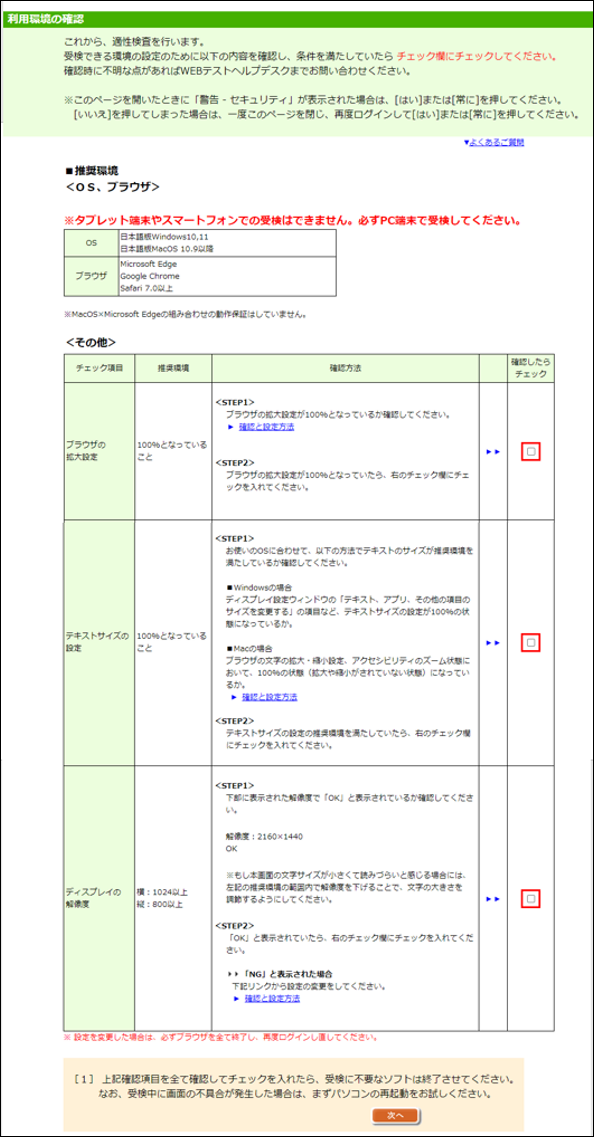
(4)受検準備
・「受検開始」画面にて受検内容(問題構成・時間配分・注意事項)を確認し[次へ]をクリックします。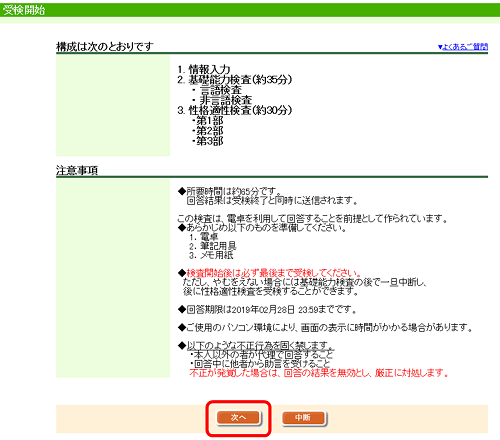
・受検者の生年月日・学歴・電話番号を入力し、[登録]をクリックします。
(必須項目は上記の3種類のみ。性別・専攻・職種は任意項目です)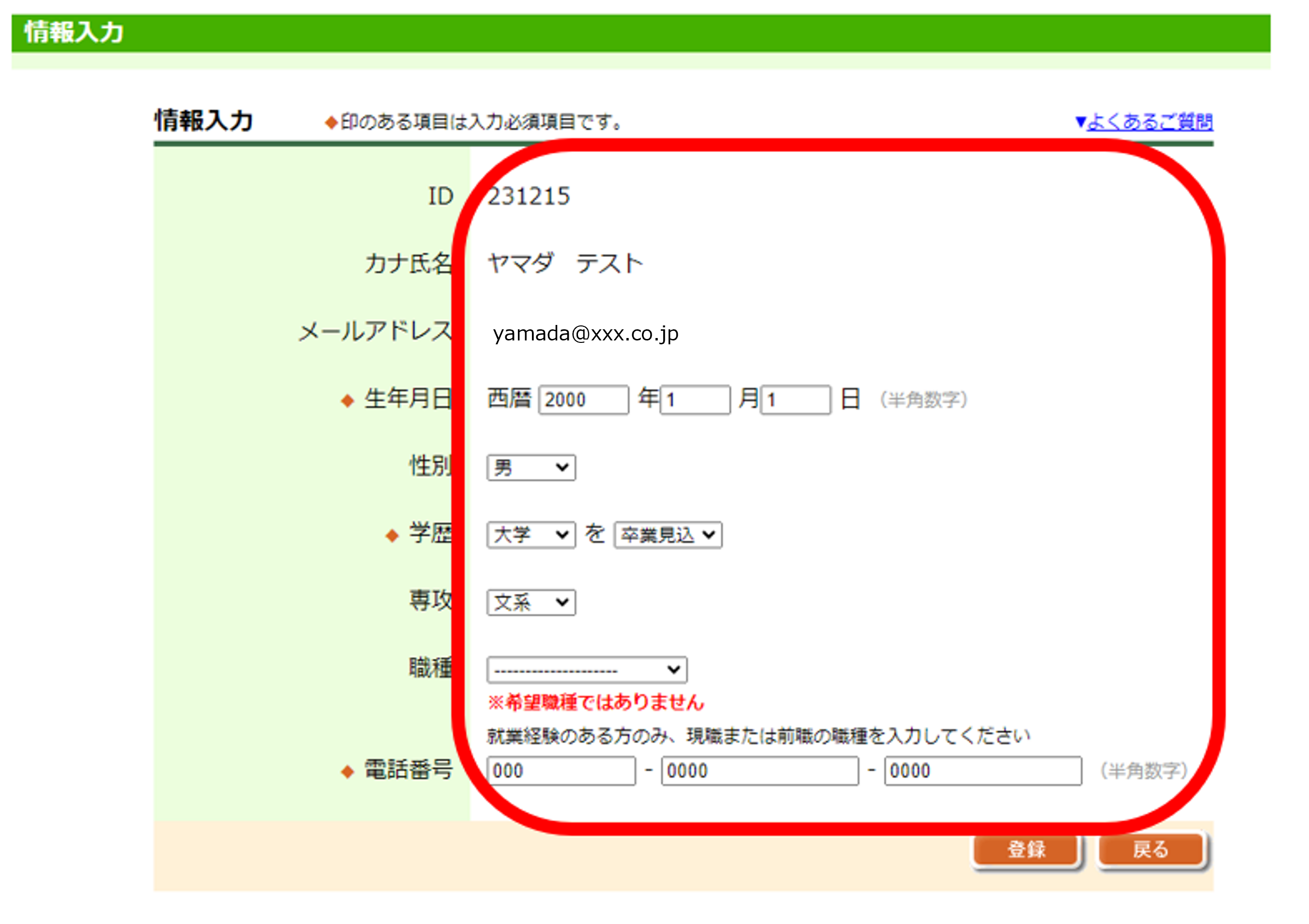
・入力した内容を確認し[確認]をクリックします。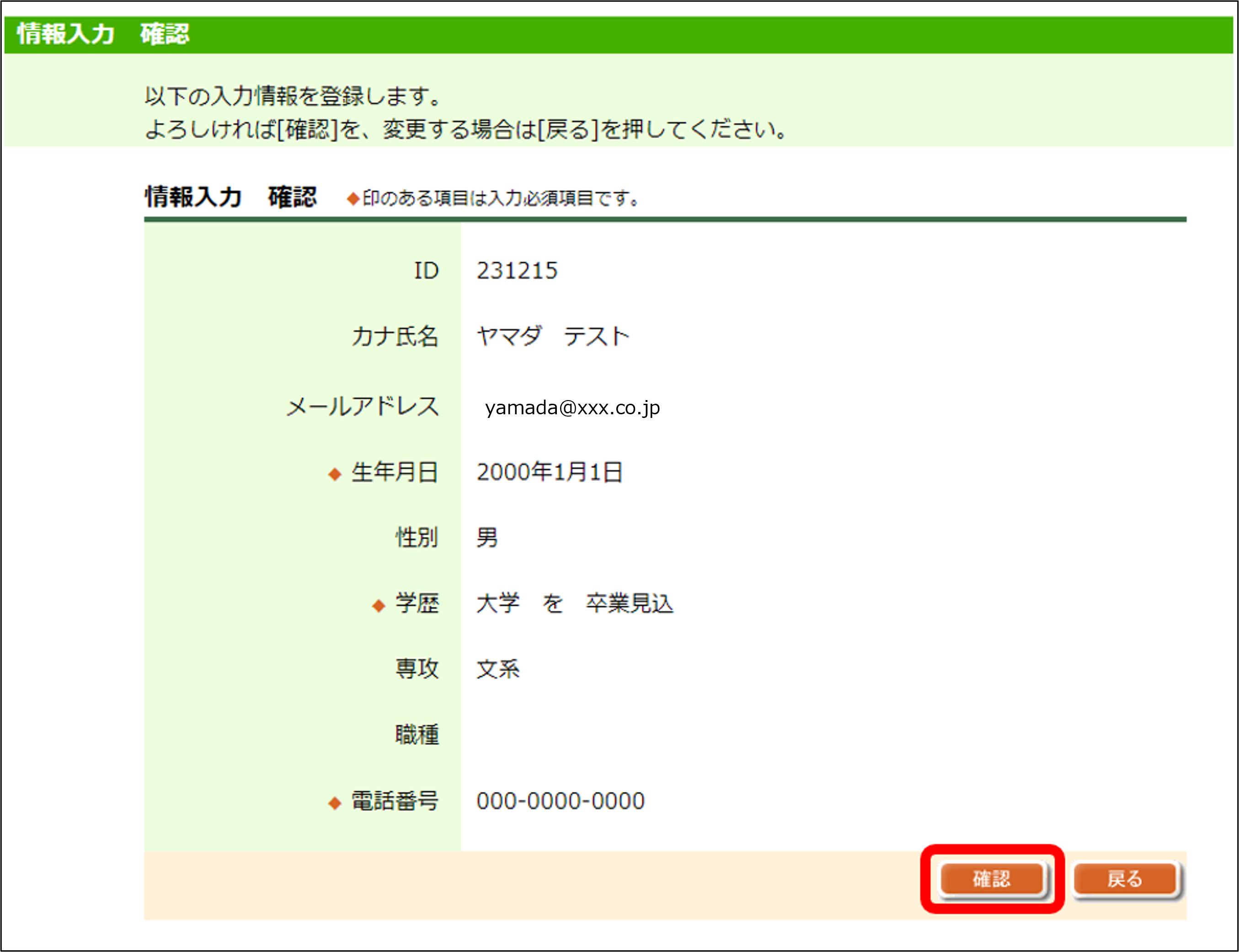
(5)受検開始
・受検を開始します。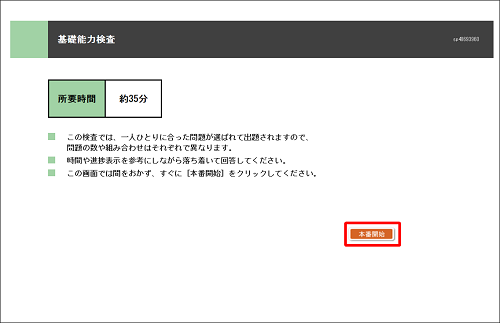
管理番号:796
